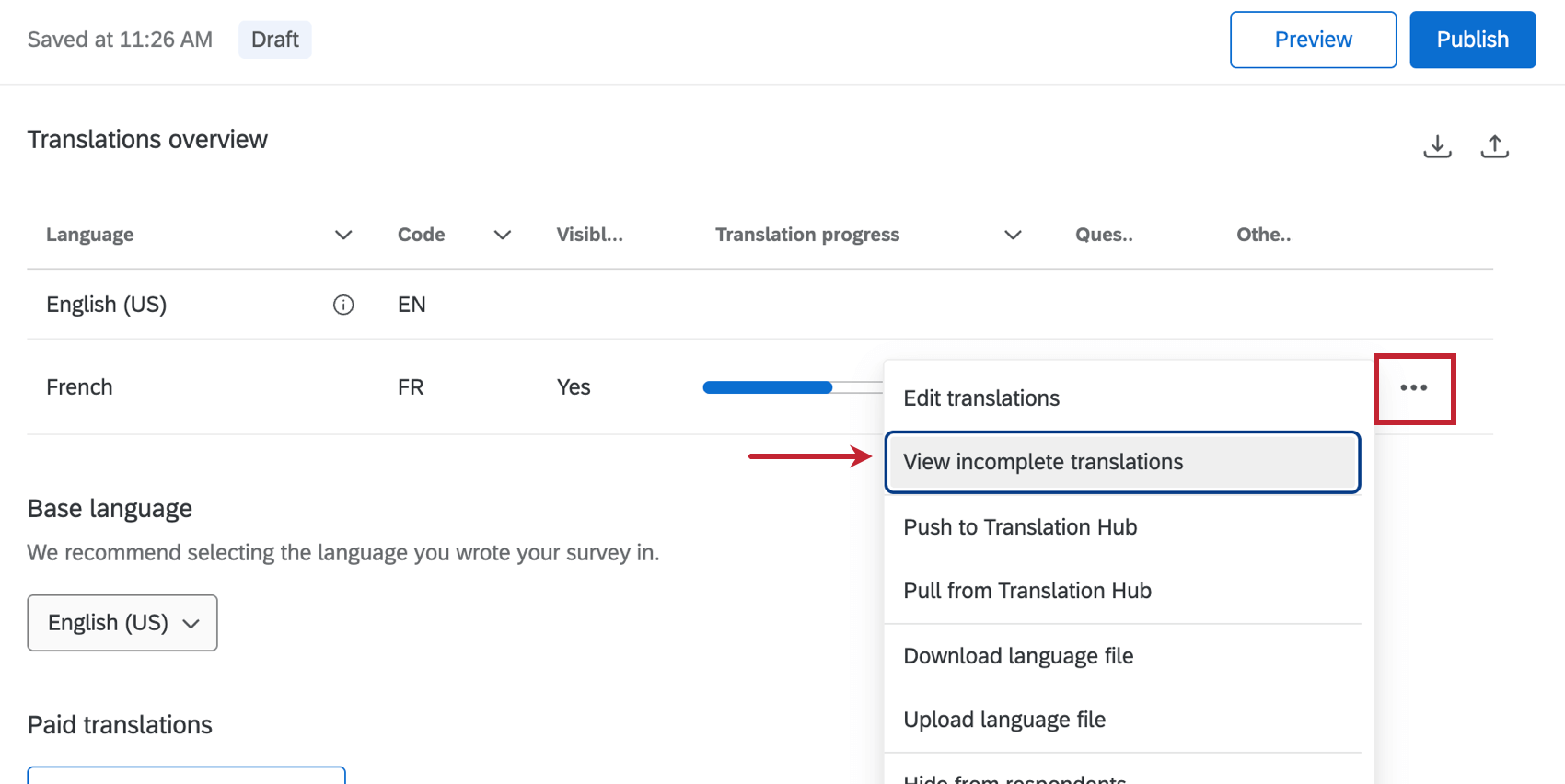Häufige Umfragenfehler
Häufige Umfrage
ExpertReview ist eine Funktion auf der Qualtrics, die die Gesamtqualität Ihrer Umfrage prüft, bevor Sie sie verteilen, und markiert häufig auftretende Umfrage. Es werden Vorschläge zur Verbesserung Ihrer Umfrage gemacht, um sicherzustellen, dass Sie Daten mit der bestmöglichen Qualität sammeln. Unten stehend finden Sie mögliche Fehlermeldungen, die Sie eventuell über ExpertReview erhalten, sowie Methoden für die Fehlerbehebung.
Ungültige Anzeigelogik
Wenn ExpertReview auf „ungültige Anzeigelogik“ hinweist, verweist Ihre Anzeigelogik möglicherweise auf eine Frage zu einem späteren Zeitpunkt in der Umfrage, eine gelöschte Frage oder ein anderes gelöschtes Element.
Im Folgenden finden Sie einige gängige Möglichkeiten, wie Benutzer Anzeigelogik falsch einrichten, und wie Sie dies korrigieren können. Eine Anleitung zum Erstellen von Anzeigelogik von Grund auf finden Sie im Anzeigelogik Support-Seite.
Reihenfolge der Logik
Die Reihenfolge Ihrer Fragen ist beim Einrichten der Anzeigelogik sehr wichtig. Die Anzeigelogik kann Fragen nur basierend auf zuvor beantworteten Fragen ein- oder ausblenden. Anzeigelogik kann nicht wissen, was Teilnehmer zu einer Frage sagen werden, die sie noch nicht beantwortet haben. Auch wenn sich Ihre Fragen auf derselben Seite befinden, ist die Reihenfolge wichtig.


Gelöschte Fragen
Ungültige Logik wird in Ihrer Frage angezeigt, wenn Sie die Frage gelöscht haben, die in der Anzeigelogik verwendet wird.

Wenn Sie versuchen, eine Frage zu löschen, die in Anzeigelogik verwendet wird, warnt Sie Qualtrics, bevor Sie fortfahren können.

Wenn Sie eine wichtige Frage löschen, können Sie sie möglicherweise weiterhin aus Ihrem Papierkorb abrufen. Blättern Sie ganz nach unten in der Umfrage, erweitern Sie den Papierkorb, klicken Sie auf die Frage, und klicken Sie auf. Wiederherstellen oben links. Wenn dies die richtige Frage ist, wird die Anzeigelogik automatisch korrigiert.

Wenn sich die Frage nicht im Papierkorb befindet oder Ungültige Logik Fehler bestehen bleibt, müssen Sie die Anzeigelogik umschreiben. Nachdem Sie Ihre neue Frage erstellt oder sich für eine andere Frage entschieden haben, auf der die Logik basieren soll, klicken Sie auf das 3-Punkt-Menü, und wählen Sie Bearbeiten.

Gelöschte Quoten
Qualtrics teilt Ihnen nicht mit, ob Sie eine Quote gelöscht haben, die in der Logik verwendet wird. Prüfen Sie zunächst, ob es eine Übereinstimmung zwischen dem, was die Anzeigelogik aussagt, und dem, was auf Ihrer Quotenseite steht, gibt..(Quoten finden Sie in den Umfrageoptionen.)

Wenn Sie weiterhin Probleme mit der Anzeigelogik haben, klicken Sie auf das Menü mit den drei Punkten, und wählen Sie Bearbeiten. Das Feld, in dem der Name der Quote angezeigt werden sollte, ist leer, wenn die ursprüngliche Quote gelöscht wurde. In diesem Fall müssen Sie die Quote neu anlegen und die Anzeigelogik umschreiben.


Gelöschte eingebettete Daten
Wenn Sie eingebettete Daten Im Umfragenverlauf warnt Sie das System nicht über die verknüpfte Anzeigelogik. Stellen Sie sicher, dass die in Ihrer Anzeigelogik verwendeten eingebettete Daten im Umfragenverlauf übereinstimmen. Anschließend müssen Sie die Anzeigelogik nicht mehr bearbeiten, solange die Schreibweise, die Interpunktion, der Abstand und die Groß-/Kleinschreibung identisch sind. Weitere Informationen zu Hinzufügen eingebettete Daten zum Umfragenverlauffinden Sie auf der verlinkten Supportseite.

Anzeigelogik in Verzweigungen
Während Sie Verzweigungs- und Anzeigelogik zusammen verwenden können, stellen Sie sicher, dass Verzweigungen Ihre Anzeigelogik nicht unbeabsichtigt invalidieren. Es ist möglich, Anzeigelogik basierend auf einer Frage anzulegen, die nur in einem Umfrage angezeigt wird. Umfrageteilnehmern, die diesen Umfrage nicht aufrufen, werden die nachfolgenden Fragen mit der Anzeigelogik nicht angezeigt. ExpertReview kennzeichnet diese Fälle, damit Sie sie überprüfen können, bevor Sie die Umfrage veröffentlichen. Wenn Sie darüber hinaus mehrere Branches mit derselben Bedingung haben, kennzeichnet ExpertReview die letzteren Branches. Dies liegt daran, dass sich der Logikparameter zwischen Zweigen ändern kann. Beispielsweise kann ein eingebettete Daten für ein in der Logik verwendetes Feld festgelegt und dann zwischen Branches überschrieben werden.

In Q2 werden die Teilnehmer gefragt, ob sie Ski fahren möchten, aber diese Frage befindet sich nur im Block einer Region. Später in Q3 ist die Anzeigelogik so eingestellt, dass sie angezeigt wird, wenn Teilnehmer antworten. “Ja” in Q2. Da sich Q2 nur im Block einer Region befindet, sehen nur Umfrageteilnehmer aus diesem Block Q3, obwohl diese Frage von allen Umfrageteilnehmern gestellt werden sollte.

Ungültiger dynamischer Text
Wenn ExpertReview auf „ungültigen dynamischer Text“ hinweist, verweist Ihr dynamischer Text möglicherweise auf eine Frage auf derselben Seite, eine Frage später in der Umfrage, eine gelöschte Frage oder ein anderes gelöschtes Element.
Im Folgenden finden Sie einige gängige Möglichkeiten, dynamischer Text falsch eingerichtet werden, und wie Sie dies korrigieren können. Für einen Leitfaden zu dynamischer Text hinzufügen von Grund auf neu finden Sie auf der verlinkten Supportseite.
Reihenfolge des dynamischen Texts
Wenn Sie eine Antwort oder einen Wert in einen anderen Teil der Umfrage übertragen, müssen Sie sicherstellen, dass die folgenden Bedingungen erfüllt sind:
- Die Antwort, die integriert wird, und der Ort, von dem sie abgeleitet wird, befinden sich auf separaten Seiten der Umfrage.
- Die Antwort, die eingearbeitet wird, wird vor dem Einleiten abgefragt.
Das bedeutet, dass Qualtrics eine Antwort erst einfügen kann, wenn sie weiß, was sie ist. Dazu gehört das Absenden der Antwort, sodass die Umfrage sie offiziell gespeichert hat und sie auf zukünftigen Seiten verwenden kann. Beim Dynamisieren von Text in möchten Sie Folgendes tun:
- Erstellen Sie die Frage, deren Antwort als dynamischer Text verwendet wird.
- Fügen Sie einen Seitenumbruch hinzu. Dies können Sie tun mit Seitenumbrüche, Blöcke, die Design, oder Logik zum Überspringen das zwischen den Fragen passiert.
- Erstellen Sie die Frage oder den beschreibenden Text an der Stelle, an der die Antwort dynamisch angezeigt wird.


Gelöschte Positionen
Wenn Ihr dynamischer Text keinen Wert anzeigt, ist es möglich, dass Sie das Element gelöscht haben, aus dem er versucht, Daten anzuzeigen. Im Folgenden finden Sie einige Möglichkeiten, um zu sehen, ob dies geschehen ist, und Lösungen für diese Probleme:
- Jede Frage hat eine interne ID oder QID, die im dynamischer Text verwendet wird. Kopieren Sie diese QID, und suchen Sie sie über die Suchleiste oben rechts in Ihrer Umfrage. Die angezeigte Frage hat entweder diese QID oder enthält dynamischer Text für diese Frage im Fragen- oder Antwortmöglichkeit. Wenn die Suchergebnisse leer sind, haben Sie die Frage gelöscht.


- Quoten haben ebenfalls IDs, aber sie sind schwieriger zu suchen. Quote beginnen mit QO_ und folgen von einer Zeichenfolge aus Buchstaben und Zahlen. Um zu sehen, ob Ihre Quote, die in dynamischer Text verwendet wird, gelöscht wurde, generieren Sie einen neuen dynamischer Text für die Quote(n), die Sie prüfen möchten. Wenn die Quote im neuen dynamischer Text mit dem alten dynamischer Text übereinstimmt, wurde die Quote nicht entfernt.

- Solange es in der Kontaktliste festgelegte Werte , können Sie Gelöschte eingebettete Daten wieder zum Umfragenverlauf hinzufügen um sicherzustellen, dass zukünftige Umfrageteilnehmer ihre eingebettete Daten jederzeit anzeigen können. Wenn Sie jedoch Verzweigungslogik Um eingebettete Daten festzulegen, möchten Sie möglicherweise sicherstellen, dass Ihre Verzweigungen korrekt eingerichtet sind, da dies der Grund dafür sein kann, dass Ihr dynamischer Text nicht angezeigt wird.
Punktewertung am Ende der Umfrage nicht eingerichtet
Diese Meldung bedeutet, dass Sie versuchen, die Punktzahl am Ende der Umfrage anzeigen , aber es gibt keine Punktewertung in Ihrer Umfrage.
Bewertungskategorien ermöglichen Ihnen die Bewertung Ihrer Teilnehmer basierend auf einer Gruppe von Fragen. Nehmen wir an, es gibt 18 Fragen zum Thema „Biologie“ und 10 Fragen zum Thema „Chemie“ in Ihrer Umfrage. Ihre 18 Biologiefragen können separat von der Chemiekategorie zusammen in der Kategorie „Biologie-Punktewertungskategorie“ auf eine maximale Punktzahl von 18 aufaddiert werden. Zudem können Sie dieselben Fragen verschiedenen Kategorien zuordnen, sodass Überschneidungen möglich sind.
Sie können zum Punktewertung navigieren, indem Sie zu navigieren. Umfrageoptionen und wählen Sie Punktewertung.

Auf dieser Seite können Sie Folgendes tun: Bewertete Werte zuordnen zu Punktewertung. Weitere Informationen zum Hinzufügen von Bewertungen zu Fragen finden Sie auf der verlinkten Seite.
Score-Berichte entfernen
Eventuell möchten Sie natürlich gar keine Bewertung zu Ihrer Umfrage hinzufügen oder Sie möchten, dass Teilnehmer ihre Bewertung nicht sehen können. Befolgen Sie die Anweisungen, um den Bewertungsbericht zu entfernen.
Unvollständige Übersetzung
Wenn Sie eine Umfrage noch bearbeiten oder mit einer Kopie einer älteren Umfrage arbeiten, sind Übersetzungen, die Sie hinzugefügt haben, eventuell nicht vollständig. Expert Review sollte die Fragen identifizieren, für die Übersetzungen fehlen.
In diesem Abschnitt wird erläutert, wie Sie fehlende Übersetzungen hinzufügen und unerwünschte Übersetzungen entfernen. Navigieren Sie zu den Übersetzungen, indem Sie im Umfragen-Builder auf die Registerkarte ” Übersetzungen” gehen.
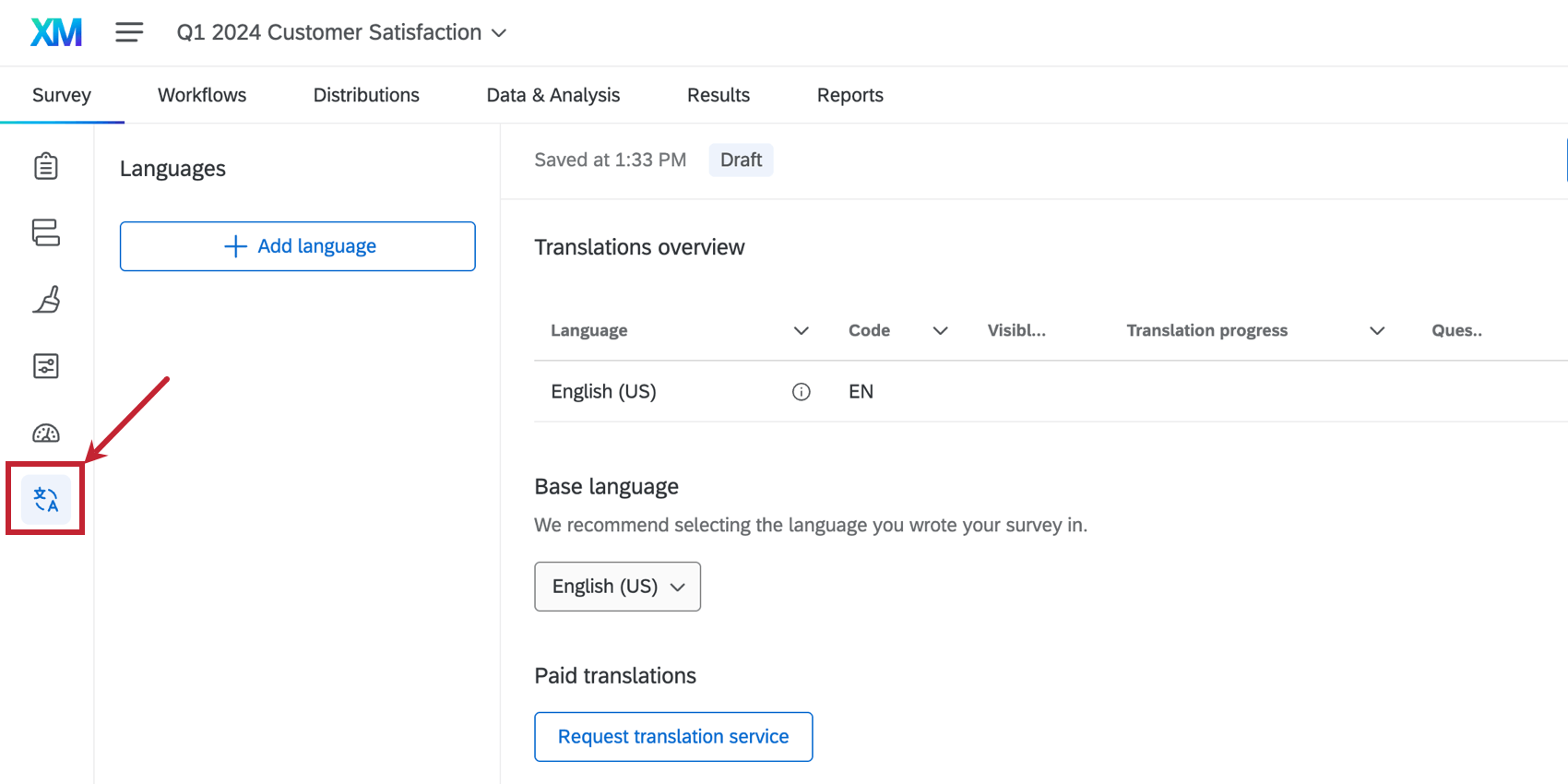
Hinzufügen einer Übersetzung zu einer Frage
Der Fortschritt der Übersetzung zeigt an, wie vollständig die Übersetzung der Umfrage ist.
Um die Übersetzung zu bearbeiten, klicken Sie auf die 3 Punkte weiter neben der betreffenden Sprache und wählen Sie Unvollständige Übersetzungenanzeigen. Von hier aus können Sie die hervorgehobenen Fragen entweder manuell übersetzen oder automatisch übersetzen lassen.
Mehrere Felder mithilfe einer Tabellenkalkulation übersetzen
Sie können außerdem eine CSV- oder TSV-Datei verwenden, um mehrere Felder gleichzeitig zu übersetzen. Siehe Seite unter Importieren einer Übersetzung für weitere Informationen.
Entfernen unerwünschter Übersetzungen
Vor allem wenn Sie mit einer Kopie einer älteren Umfrage arbeiten, möchten Sie die Übersetzungen in der Umfrage eventuell nicht verwenden. Siehe Seite unter Übersetzung entfernen für Anweisungen.
Timing-/Metadatenfragen stehen alleine auf der Seite
Manchmal ist die Art und Weise, wie Sie Timing oder Browser-Metadaten Die Einrichtung der Frage kann sich negativ auf Ihre Umfrage auswirken.
Häufige Fehler bei Timing
Wenn Sie versuchen, eine Frage oder eine Reihe von Fragen zu stellen, oder wenn Sie versuchen, die Zeit zu begrenzen, die Teilnehmer auf der Seite einer Umfrage verbringen können, müssen Sie sicherstellen, dass sich die Timing auf derselben Seite befindet wie die Fragen, die Sie bearbeiten möchten, und dass jede Fragengruppe, die Sie versuchen, Zeit zu verwenden, eine eigene Timing enthält. Prüfen Sie die Timing Seite für Informationen zum Hinzufügen von Seitenumbrüchen.
Wenn Sie In Ihrem Design angepasste Fragen pro Seite und Sie verwenden Timing, Setzen Sie die Standardseitenanzahl nie auf 1.. Jede Timing zählt als eine Frage und wird die Frage oder die Fragen nicht ordnungsgemäß zeitnah beantworten, wenn sie allein auf einer Seite angezeigt wird.
Häufige Fehler bei Metadaten-Fragen
Die Browser-Metadaten erfasst Daten erst, wenn der Befragte:r sie erreicht und die Seite der Umfrage übermittelt, auf der sie sich befindet. Das heißt, wenn Sie der letzten Seite der Umfrage Browser-Metadaten hinzufügen, Teilnehmer, die nur einen Teil der Umfrage abgeschlossen haben hat keine Browser-Metadaten
Um sicherzustellen, dass die Daten für die Frage aufgezeichnet werden, stellen Sie sicher, dass Sie die Browser-Metadaten in einem Block mit anderen Fragen platzieren, die angezeigt! Wir empfehlen in der Regel, sie als erste Frage in Ihrem ersten Fragenblock zu platzieren. Damit können Sie Logik vermeiden, durch die die Frage eventuell übersprungen wird. Da die Browser-Metadaten den Umfrageteilnehmern nicht angezeigt wird, wissen sie den Unterschied nicht.

Sie können eine Frage auf zwei Arten an den Anfang verschieben:
- Klicken Sie auf die Frage, ziehen Sie sie per Drag&Drop an die gewünschte Stelle.
- Öffnen Sie das Fragenbearbeitungsmenü, und klicken Sie auf Frage verschieben. Sie können dann den Block auswählen, in den die Frage verschoben werden soll, und angeben, dass sie an den Anfang des Blocks gehen soll.

Mehr als 1 Timing/Metainformationen pro Seite
Es sollte nie mehr als eine Timing pro Seite geben. Es sollte auch nie mehr als Browser-Metadaten pro Seite geben. (Sie können jedoch 1 von jedem zur selben Seite hinzufügen.)
Eine Anleitung zu den vielen Möglichkeiten, Seitenumbrüche hinzuzufügen, finden Sie unter Seitenumbrüche Support-Seite.